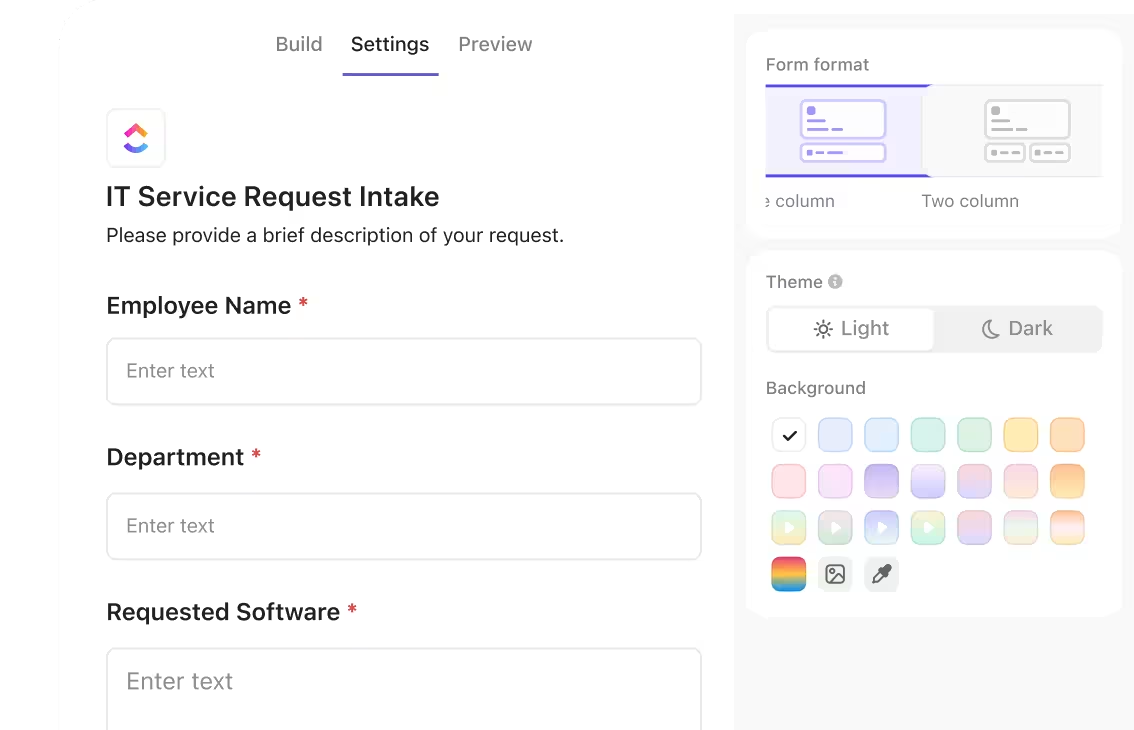Bạn đang xử lý nhiều dự án, thời hạn đang đến gần, và dữ liệu từ mọi phía ập đến. Và mỗi khi bạn nghĩ rằng mình đã kiểm soát được mọi thứ, một đợt dữ liệu mới lại xuất hiện, ảnh hưởng đến phân tích của bạn.
Nhưng nếu tất cả dữ liệu bạn cần có thể được thu thập tại một nơi, tự động tổ chức và sẵn sàng để sử dụng?
ClickUp Forms loại bỏ sự không nhất quán trong việc thu thập dữ liệu. Với Trường Tùy chỉnh, quy trình làm việc tự động và cập nhật thời gian thực, bạn sẽ vượt qua việc thu thập dữ liệu để tối ưu hóa dữ liệu.
Hãy cùng khám phá cách tạo Biểu mẫu trong ClickUp củ và hợp lý hóa quy trình thu thập dữ liệu của bạn! 🎯
⏰ Tóm tắt 60 giây
- Biểu mẫu ClickUp là một tính năng trong nền tảng quản lý dự án ClickUp, được thiết kế để hợp lý hóa việc thu thập dữ liệu và chuyển đổi các phản hồi nhận được thành các công việc có thể thực hiện được. Chúng cho phép người dùng tạo các biểu mẫu có thể tùy chỉnh, tích hợp liền mạch với các tính năng khác của ClickUp
- Các bước để tạo biểu mẫu: Thêm chế độ xem biểu mẫu: Điều hướng đến Không gian, Thư mục hoặc Danh sách của bạn, nhấp vào + Xem và chọn Biểu mẫu. Biểu mẫu cũng có thể được thêm từ Trung tâm biểu mẫu trong ClickUp Tạo biểu mẫu: Chọn tab Tạo và nhấp vào Thêm câu hỏi. Bạn có thể thêm trường văn bản, hộp kiểm, menu thả xuống và hơn thế nữa. Sử dụng trình chỉnh sửa kéo và thả để thay đổi vị trí và thứ tự của các câu hỏi hiện có Tùy chỉnh cài đặt: Bạn có thể chỉ định tất cả các công việc nộp/gửi biểu mẫu cho người chịu trách nhiệm và thậm chí áp dụng mẫu công việc để giữ mọi thứ nhất quán Kiểu dáng và thương hiệu: Điều chỉnh màu sắc, bố cục và thương hiệu để có giao diện chuyên nghiệp Chia sẻ và nhúng: Sao chép liên kết biểu mẫu hoặc nhúng biểu mẫu vào trang web của bạn Quản lý bài nộp/gửi: Theo dõi các phản hồi dưới dạng công việc để dễ dàng theo dõi
- Thêm chế độ xem biểu mẫu: Điều hướng đến Không gian, Thư mục hoặc Danh sách của bạn, nhấp vào + Xem và chọn Biểu mẫu. Biểu mẫu cũng có thể được thêm từ Trung tâm biểu mẫu trong ClickUp
- Tạo biểu mẫu: Chọn tab Tạo và nhấp vào Thêm câu hỏi. Bạn có thể thêm trường văn bản, hộp kiểm, menu thả xuống và hơn thế nữa. Sử dụng trình chỉnh sửa kéo và thả để thay đổi vị trí và thứ tự của các câu hỏi hiện có
- Tùy chỉnh cài đặt: Bạn có thể chỉ định tất cả các công việc liên quan đến việc nộp/gửi biểu mẫu cho người chịu trách nhiệm và thậm chí áp dụng mẫu công việc để đảm bảo tính nhất quán
- Phong cách và thương hiệu: Điều chỉnh màu sắc, bố cục và thương hiệu để tạo vẻ ngoài tinh tế
- Chia sẻ và nhúng: Sao chép liên kết biểu mẫu hoặc nhúng vào trang web của bạn
- Quản lý bài nộp/gửi: Theo dõi phản hồi dưới dạng công việc để dễ dàng theo dõi
- Các biểu mẫu trong ClickUp cung cấp các câu hỏi có thể tùy chỉnh, logic điều kiện, tích hợp quy trình làm việc liền mạch, chia sẻ dễ dàng và bảo mật nâng cao với tuân thủ GDPR và CCPA
- Biểu mẫu ClickUp có thể được sử dụng để thu thập phản hồi, quản lý yêu cầu, thực hiện khảo sát và thu thập dữ liệu cho các công việc và dự án. Các mẫu có sẵn được thiết kế sẵn cho các trường hợp sử dụng khác nhau, chẳng hạn như thu thập phản hồi, tiếp nhận dự án, đơn xin việc, v.v.
- Mẹo tối ưu hóa: Sử dụng logic điều kiện để điều chỉnh biểu mẫu, chỉ hỏi những câu hỏi cần thiết để cải thiện tỷ lệ phản hồi và tiến hành kiểm tra khả năng sử dụng để tinh chỉnh thiết kế biểu mẫu
- Thêm chế độ xem biểu mẫu: Điều hướng đến Không gian, Thư mục hoặc Danh sách của bạn, nhấp vào + Xem và chọn Biểu mẫu. Biểu mẫu cũng có thể được thêm từ Trung tâm biểu mẫu trong ClickUp
- Tạo biểu mẫu: Chọn tab Tạo và nhấp vào Thêm câu hỏi. Bạn có thể thêm trường văn bản, hộp kiểm, menu thả xuống và hơn thế nữa. Sử dụng trình chỉnh sửa kéo và thả để thay đổi vị trí và thứ tự của các câu hỏi hiện có
- Tùy chỉnh cài đặt: Bạn có thể giao tất cả các công việc nộp/gửi biểu mẫu cho người chịu trách nhiệm và thậm chí áp dụng mẫu công việc để giữ mọi thứ nhất quán
- Phong cách và thương hiệu: Điều chỉnh màu sắc, bố cục và thương hiệu để tạo vẻ ngoài hoàn hảo
- Chia sẻ và nhúng: Sao chép liên kết biểu mẫu hoặc nhúng vào trang web của bạn
- Quản lý bài nộp/gửi: Theo dõi phản hồi dưới dạng công việc để dễ dàng theo dõi
Biểu mẫu ClickUp là gì?
ClickUp Forms là một tính năng trong nền tảng quản lý dự án ClickUp cho phép người dùng tạo các biểu mẫu có thể tùy chỉnh để thu thập dữ liệu.
Mỗi biểu mẫu được nộp/gửi có thể tự động tạo ra một công việc với các chi tiết tùy chỉnh, chẳng hạn như người được giao, ngày đáo hạn, mức độ ưu tiên và tệp đính kèm, đặt nền tảng cho tự động hóa quy trình làm việc hiệu quả.
Trình tạo biểu mẫu cung cấp giao diện kéo và thả thân thiện với người dùng, cho phép bạn thêm các loại trường tùy chỉnh như hộp văn bản, trường số, bộ chọn ngày, menu thả xuống, và hộp kiểm để ghi lại dữ liệu chính xác theo nhu cầu của bạn.
Lợi ích của việc sử dụng Biểu mẫu ClickUp là gì?
Một trình tạo biểu mẫu tốt phải đủ linh hoạt để thích ứng với sự phát triển của dự án — và đó chính xác là những gì ClickUp Forms mang lại. Từ phản hồi về sản phẩm và yêu cầu CNTT đến khách hàng tiềm năng hoặc dự án sáng tạo, ClickUp Forms thích ứng với mọi quy trình làm việc.
Và vì chúng tích hợp trực tiếp với các nhiệm vụ của bạn trong ClickUp, mọi thứ luôn được sắp xếp gọn gàng, từ bài nộp/gửi đến thực hiện.
Tại sao điều đó lại là lợi thế, bạn thắc mắc?
Công việc ngày nay đang bị gián đoạn. 60% thời gian của chúng ta được dành cho việc chia sẻ, tìm kiếm và cập nhật thông tin trên các công cụ khác nhau. Các dự án, tài liệu và giao tiếp của chúng ta bị phân tán trên các công cụ không kết nối với nhau, làm giảm năng suất.
ClickUp giải quyết vấn đề này với ứng dụng làm việc toàn diện kết hợp dự án, kiến thức và trò chuyện ở một nơi — tất cả được hỗ trợ bởi AI làm việc gắn kết nhất thế giới.
Hiện nay, hơn 2 triệu nhóm sử dụng ClickUp để làm việc nhanh hơn với quy trình làm việc hiệu quả hơn, kiến thức tập trung và trò chuyện tập trung, giúp loại bỏ các yếu tố gây xao lãng và giải phóng năng suất của tổ chức. 🚀
Về vấn đề đó, đây là một số lợi ích hàng đầu của ClickUp Forms:
- Tạo công việc ngay lập tức từ các phản hồi: Tự động chuyển mỗi phản hồi thành một công việc và giao cho người phù hợp để thực hiện ngay lập tức
- Trường tùy chỉnh: Sử dụng menu thả xuống, hộp kiểm, bộ chọn ngày và hơn thế nữa để đảm bảo các phản hồi chính xác và có cấu trúc
- Logic điều kiện: Sử dụng các biểu mẫu điều chỉnh động dựa trên câu trả lời, giúp điền biểu mẫu nhanh hơn và dễ dàng hơn
- Tích hợp quy trình làm việc liền mạch: Hợp lý hóa quản lý dự án và tăng cường sự hợp tác trong nhóm bằng cách đưa các phản hồi trực tiếp vào không gian làm việc tài khoản ClickUp của bạn
- Dễ dàng chia sẻ và nhúng: Chia sẻ Biểu mẫu ClickUp qua liên kết trực tiếp hoặc nhúng vào trang web của bạn để thu thập phản hồi một cách dễ dàng
- Bảo mật nâng cao: Tận dụng tính năng tuân thủ tích hợp với Quy định chung về bảo vệ dữ liệu (GDPR), Cơ quan bảo vệ người tiêu dùng California (CCPA) và mã hóa cấp ngân hàng để bảo vệ dữ liệu nhạy cảm
💡 Mẹo chuyên nghiệp: Các công ty tích cực ưu tiên và hành động dựa trên phản hồi của khách hàng thường thấy sự trung thành của khách hàng tăng lên. Khi khách hàng cảm thấy ý kiến của họ được quan tâm, họ sẽ có xu hướng quay lại.
Cách tạo biểu mẫu trong ClickUp
Bạn muốn cải thiện mức độ tương tác và tăng tỷ lệ phản hồi cho các biểu mẫu của mình? Các biểu mẫu trong ClickUp là công cụ hoàn hảo để tinh chỉnh quy trình của bạn.
Bạn có thể tạo Biểu mẫu từ Thanh chế độ xem, Trung tâm biểu mẫu và Thanh bên. Khi mọi người gửi Biểu mẫu, một công việc bài nộp/gửi sẽ được tạo tại địa điểm được chọn khi Biểu mẫu được tạo.
Dưới đây là hướng dẫn từng bước để tạo biểu mẫu trong ClickUp.
Bước #1: Thêm chế độ xem biểu mẫu
Biểu mẫu còn được gọi là Chế độ xem Biểu mẫu của ClickUp vì chúng có thể được tạo trong Thanh chế độ xem.
Chế độ xem Biểu mẫu được tạo trong Thanh chế độ xem có thể được truy cập từ Thanh chế độ xem hoặc Trung tâm biểu mẫu tại địa điểm của nó.
Để tạo Biểu mẫu theo cách này:
- Trong Thanh chế độ xem, chọn Biểu mẫu
- Từ hộp thoại modal Tạo biểu mẫu, chọn một mẫu hoặc chọn Bắt đầu từ đầu để mở một biểu mẫu trống
- Chọn Danh sách nơi các bài nộp/gửi biểu mẫu của bạn sẽ được lưu
- Biểu mẫu sẽ mở ra và bạn có thể bắt đầu tạo biểu mẫu!
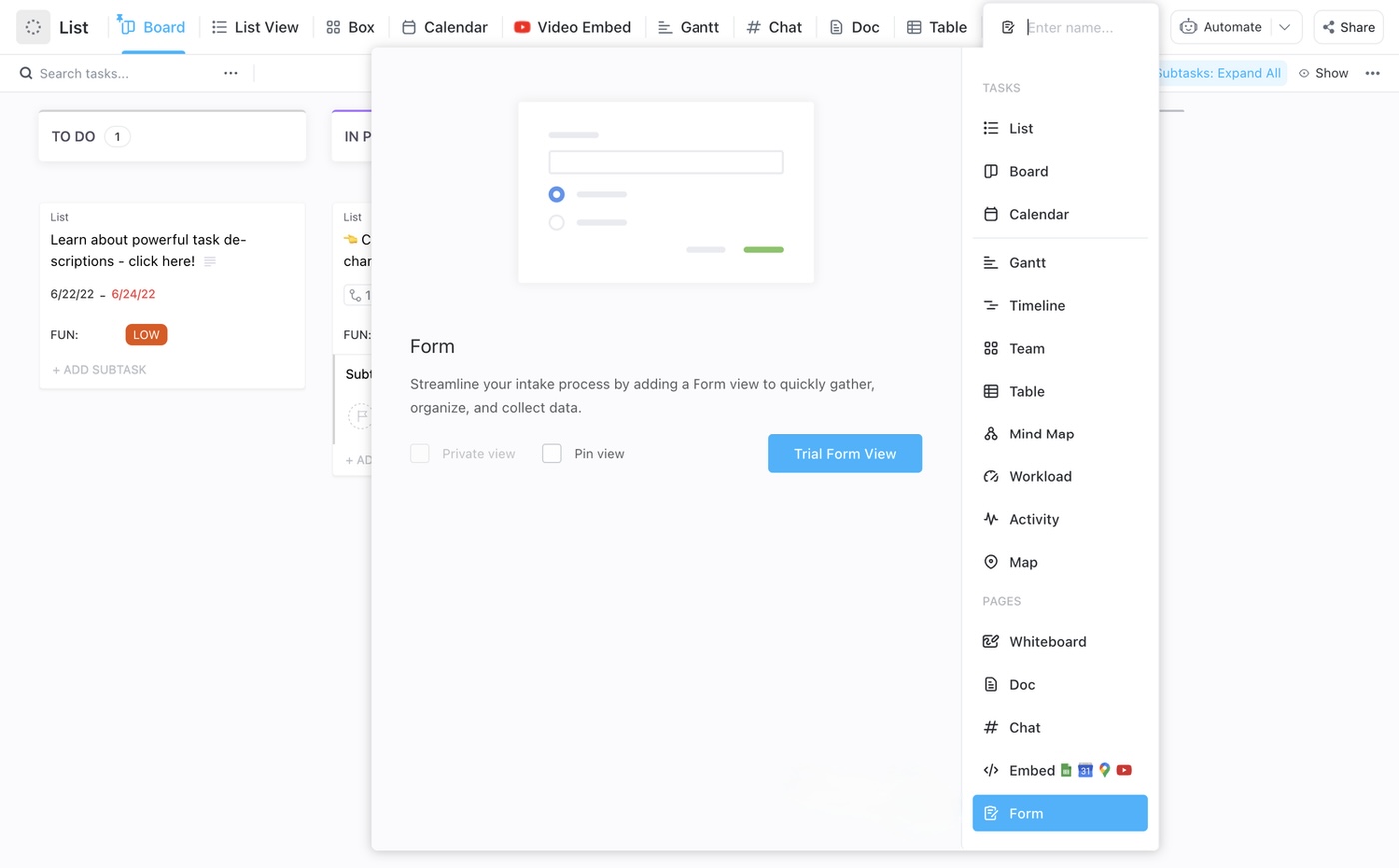
⚙️ Phần thưởng: Khám phá sức mạnh của ClickUp Forms cho các nhóm phần mềm để hiểu tính linh hoạt của nó cho các trường hợp sử dụng khác nhau.
Một cách khác để tạo Chế độ xem Biểu mẫu là từ Thanh bên.
- Từ thanh bên, di chuột qua Không gian và nhấp vào biểu tượng dấu cộng. Hoặc, di chuột qua Danh sách công việc, nhấp vào menu dấu ba chấm, sau đó nhấp vào Tạo mới
- Chọn Biểu mẫu
- Từ hộp thoại modal Tạo biểu mẫu, chọn một mẫu hoặc chọn Bắt đầu từ đầu để mở một biểu mẫu trống
- Biểu mẫu sẽ mở ra và bạn có thể bắt đầu tạo biểu mẫu!
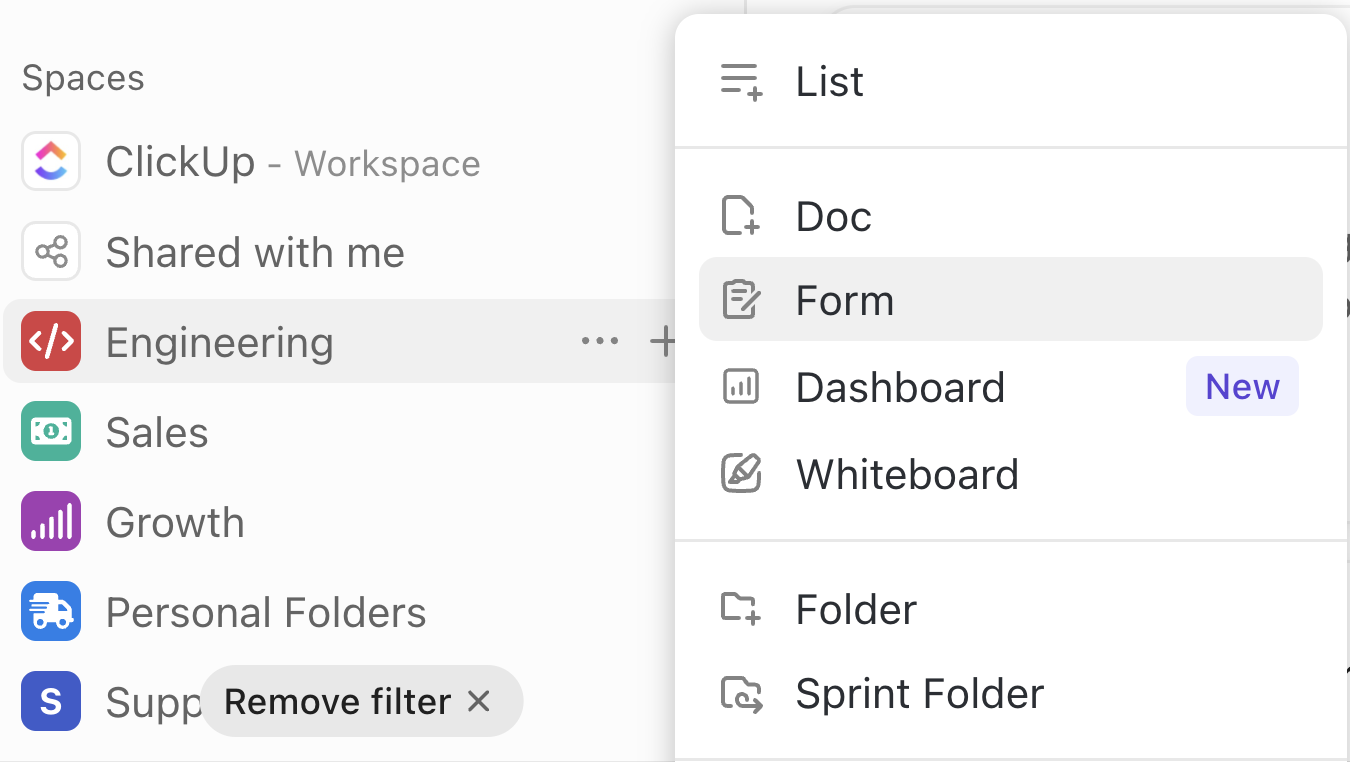
💡 Mẹo chuyên nghiệp: Bạn muốn sắp xếp, tìm kiếm và tạo Biểu mẫu từ một địa điểm tập trung? Hãy thử Trung tâm Biểu mẫu trong ClickUp. Bạn có thể dễ dàng tìm thấy nó trong Thanh bên ClickUp. Nếu không thấy, hãy nhấp vào Thêm. Chọn Biểu mẫu. Và nhấp vào biểu tượng ghim để không bao giờ mất nó nữa!
Bước #2: Tạo biểu mẫu
Sau khi thêm Chế độ xem biểu mẫu, hãy bắt đầu thiết kế bằng trình chỉnh sửa kéo và thả của ClickUp.
Ở đầu mỗi Biểu mẫu ClickUp, bạn sẽ thấy ba chế độ:
- Xây dựng: Để thêm câu hỏi
- Cài đặt: Để tùy chỉnh cài đặt bài nộp/gửi và thiết kế bố cục
- Xem trước: Để xem trước Biểu mẫu của bạn trước khi chia sẻ
Trong chế độ Build, bắt đầu bằng cách thêm:
- Tên và mô tả biểu mẫu của bạn để người trả lời biết mục đích của biểu mẫu
- Các loại trường, bao gồm trường văn bản và trường thả, hộp kiểm, bộ chọn ngày, trường công việc và tệp đính kèm
Bạn có thể đổi tên các trường bằng cách nhấp vào tiêu đề của chúng. Thao tác này sẽ chỉ thay đổi chế độ xem công khai của biểu mẫu, không thay đổi tên trường bên trong. Logic điều kiện hiển thị hoặc ẩn các trường dựa trên các câu trả lời trước đó, giữ cho biểu mẫu luôn động.

Để thêm câu hỏi, chỉ cần nhấp vào nút Thêm câu hỏi ở cuối biểu mẫu. Bạn cũng có thể di chuột giữa các câu hỏi hiện có để thêm câu hỏi mới theo thứ tự phù hợp.
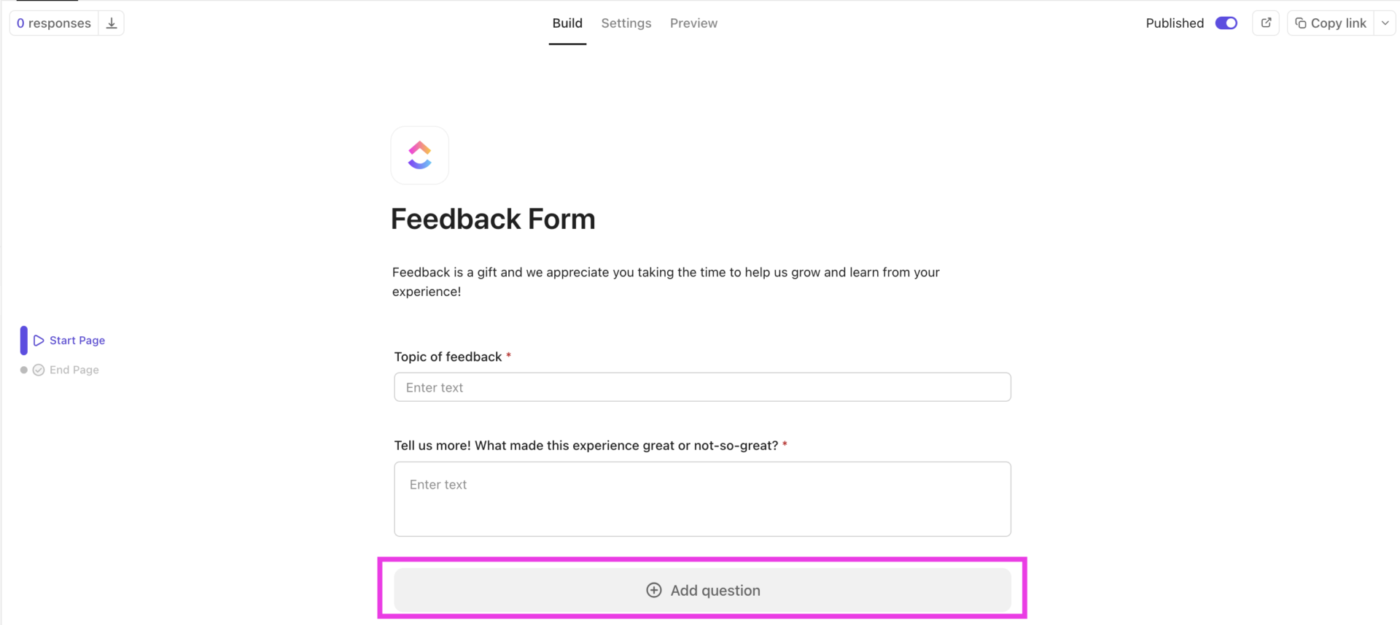
💡 Mẹo chuyên nghiệp: Làm cho biểu mẫu trở nên phù hợp hơn với ngữ cảnh! Thêm hướng dẫn rõ ràng, văn bản mô tả và các yếu tố trực quan phù hợp với câu hỏi của bạn bằng cách sử dụng các khối thông tin và mô tả câu hỏi trong ClickUp Forms.
Bước #3: Tùy chỉnh cài đặt bài nộp/gửi
Đảm bảo bạn xử lý các phản hồi biểu mẫu một cách hiệu quả và định cấu hình cài đặt bài nộp/gửi. Bạn có thể chọn nơi tạo công việc và, nếu cần, cập nhật Danh sách công việc nơi các phản hồi biểu mẫu xuất hiện dưới dạng công việc. Các tùy chọn tùy chỉnh bổ sung bao gồm:
- Giao công việc tự động: Phân công phản hồi cho một thành viên cụ thể trong nhóm để đảm bảo theo dõi nhanh chóng
- Áp dụng mẫu công việc: Sử dụng mẫu để chuẩn hóa chi tiết công việc dựa trên loại yêu cầu
- Chuyển hướng người dùng sau khi nộp/gửi: Chuyển người trả lời đến trang xác nhận hoặc URL khác
- Sửa đổi nhãn nút gửi: Cá nhân hóa văn bản nút để phù hợp với quy trình làm việc của bạn, chẳng hạn như 'Gửi yêu cầu' hoặc 'Gửi phản hồi'
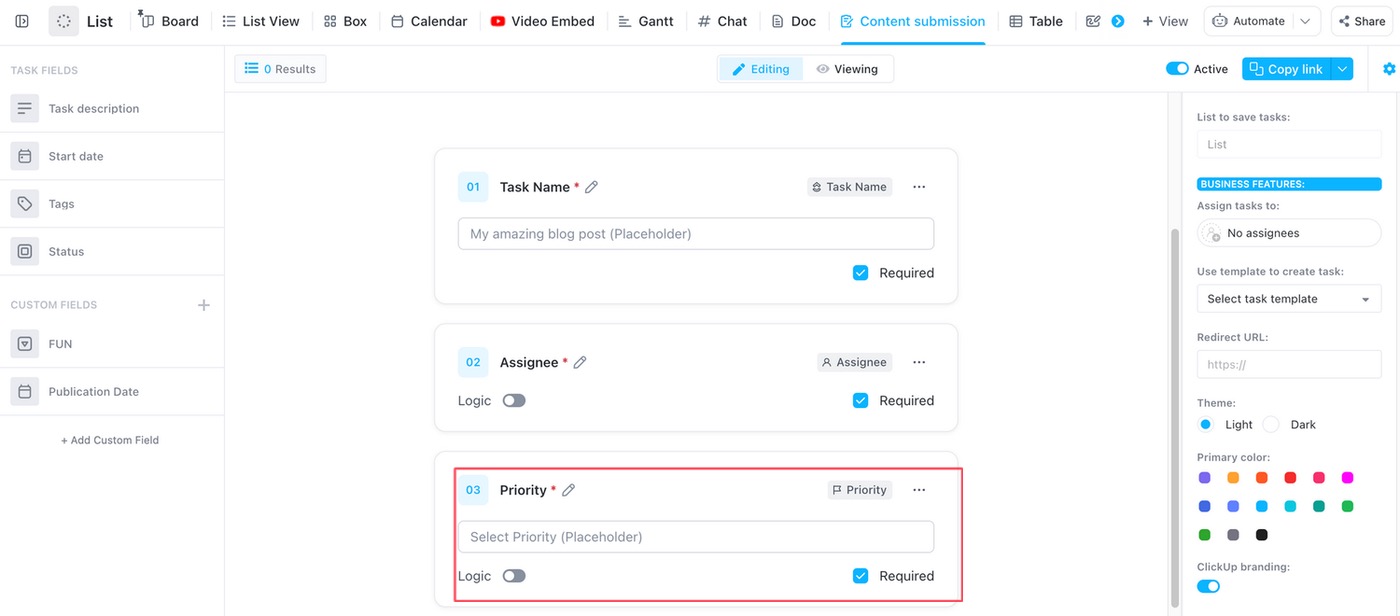
🔍 Bạn có biết? Bạn có thể điều chỉnh khảo sát phản hồi cho phù hợp với các mục tiêu cụ thể và các định dạng khác nhau. Chúng bao gồm điểm hài lòng của khách hàng (CSAT), điểm giới thiệu ròng (NPS) và điểm nỗ lực của khách hàng (CES).
Bước #4: Thiết kế và tạo thương hiệu cho biểu mẫu của bạn
Làm cho biểu mẫu của bạn trông chuyên nghiệp và phù hợp với thương hiệu của bạn. Cách thực hiện như sau:
- Chọn bố cục một hoặc hai cột để tổ chức tốt hơn
- Thay đổi màu sắc biểu mẫu, nền và kiểu nút để phù hợp với thương hiệu của bạn
- Tải lên hình nền tùy chỉnh để trông chuyên nghiệp hơn (có sẵn trong Gói Doanh nghiệp ClickUp trở lên)
- Xóa thương hiệu ClickUp (chỉ có trên Gói ClickUp Enterprise)
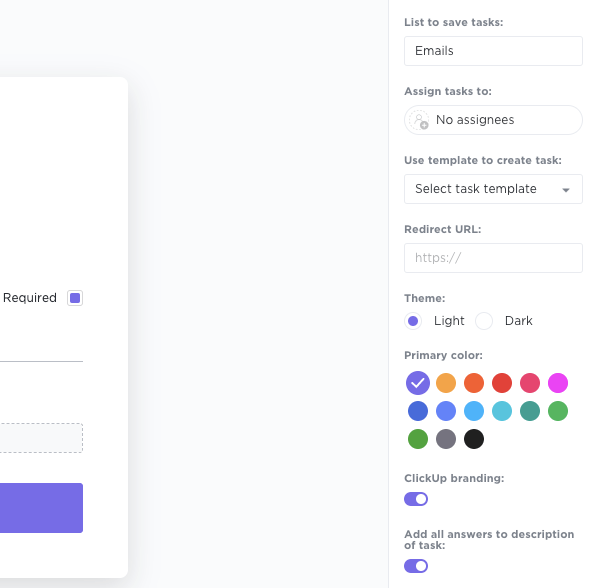
Bước #5: Chia sẻ và nhúng biểu mẫu của bạn
Khi biểu mẫu của bạn đã sẵn sàng, đã đến lúc phân phối biểu mẫu và thu thập phản hồi. Bạn có thể dễ dàng chia sẻ biểu mẫu bằng cách sao chép và dán liên kết vào email hoặc bất kỳ công cụ liên lạc nào khác mà nhóm của bạn sử dụng.
Nếu bạn muốn làm cho nó dễ truy cập hơn nữa, hãy chọn tùy chọn Mã nhúng để sao chép mã biểu mẫu và nhúng trực tiếp vào trang web hoặc phần mềm mạng nội bộ của bạn.
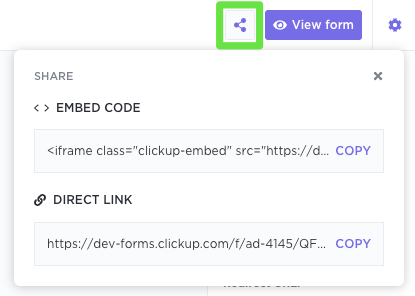
💡 Mẹo chuyên nghiệp: Để đảm bảo an toàn, đừng quên bật reCAPTCHA để ngăn chặn các bài nộp/gửi spam lẻn vào!
Bước #6: Quản lý bài nộp/gửi biểu mẫu
Mỗi khi ai đó gửi phản hồi, ClickUp sẽ tự động tạo một nhiệm vụ mới, giúp theo dõi và quản lý tất cả các phản hồi trở nên dễ dàng. Để xem các nhiệm vụ này, chỉ cần nhấp vào nút Phản hồi ở góc trên bên trái của Chế độ xem biểu mẫu.
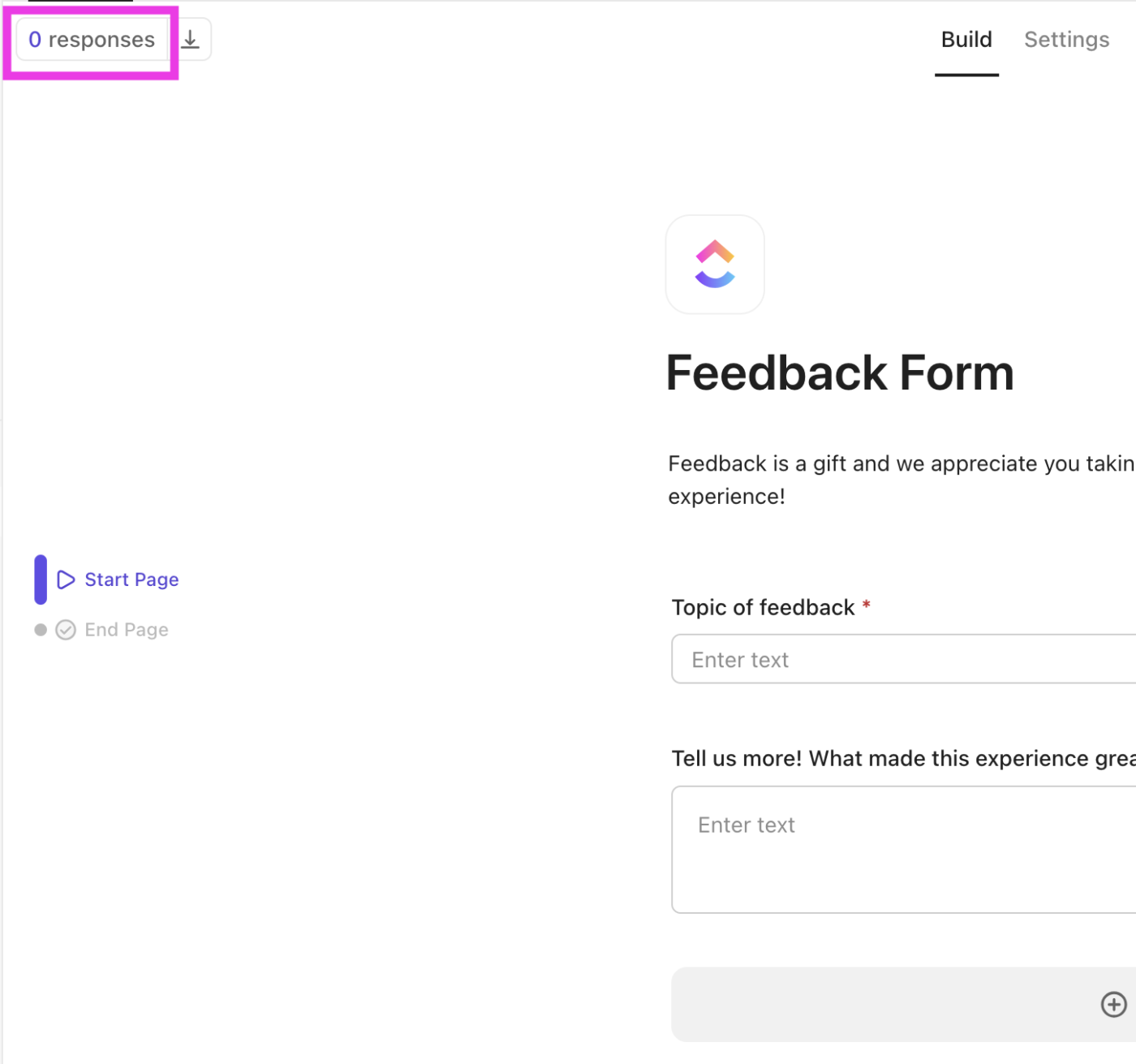
📮ClickUp Insight: 92% nhân viên sử dụng các phương pháp không nhất quán để theo dõi các mục hành động, dẫn đến việc bỏ lỡ các quyết định và chậm trễ trong thực hiện. Cho dù bạn đang gửi ghi chú theo dõi hay sử dụng bảng tính, quá trình này thường phân tán và không hiệu quả.
Giải pháp quản lý nhiệm vụ của ClickUp đảm bảo chuyển đổi liền mạch các cuộc hội thoại (và các phản hồi biểu mẫu!) thành nhiệm vụ, để nhóm của bạn có thể hành động nhanh chóng và luôn thống nhất.
Tự động hóa ClickUp
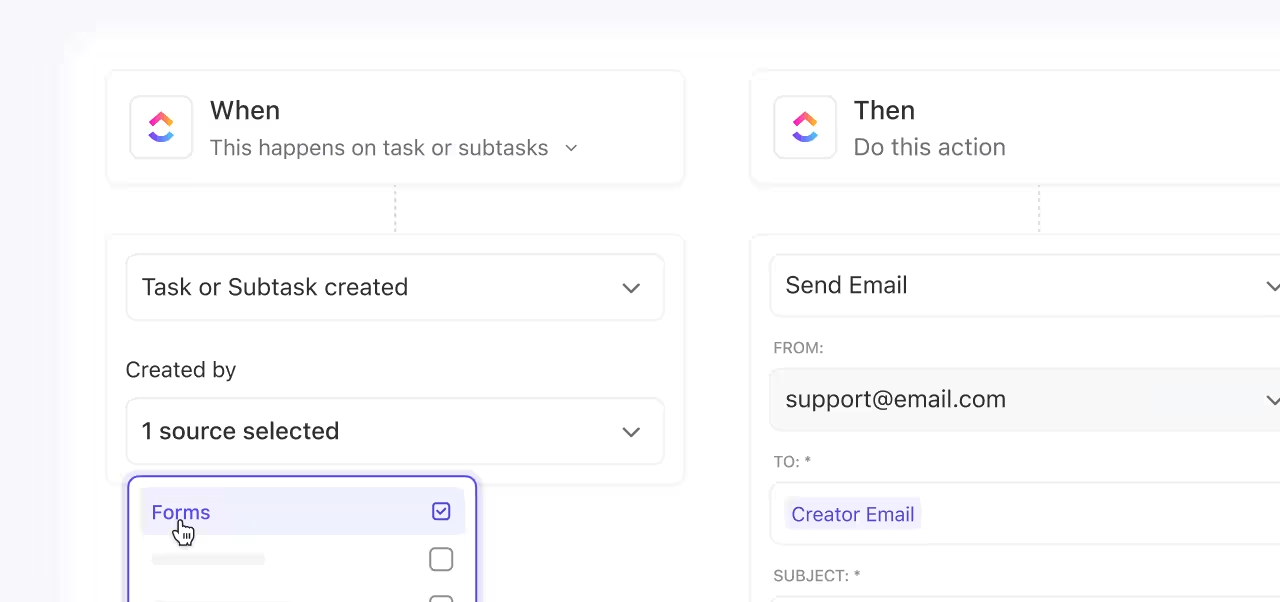
Muốn tiết kiệm thời gian? Bạn có thể thiết lập Tự động hóa ClickUp củ để tự động giao nhiệm vụ cho các thành viên nhóm phù hợp dựa trên phản hồi biểu mẫu. Ngoài ra, việc sắp xếp và lọc phản hồi dựa trên trạng thái nhiệm vụ, người được giao hoặc mức độ ưu tiên giúp mọi thứ được tổ chức và đi đúng hướng.
Đó là nó! Với ClickUp Forms, bạn có thể nhanh chóng thu thập dữ liệu, hợp lý hóa các yêu cầu và đảm bảo không có bài nộp/gửi nào bị mất trong quá trình sắp xếp.
Các nhóm của chúng tôi đã sử dụng biểu mẫu và mẫu để chuẩn hóa một số quy trình công việc. Chúng tôi cũng đã sử dụng tính năng tự động hóa tích hợp để đơn giản hóa một số quy trình công việc, đặc biệt là khi các trường tùy chỉnh thu thập thông tin có thể giúp xác định ai nên được giao công việc. Cuối cùng, chúng tôi cũng đã sử dụng tính năng tích hợp email và API để tự động tạo công việc khi một số nền tảng cảnh báo hoặc hiển thị các vấn đề hiệu suất có thể xảy ra.
Các nhóm của chúng tôi đã sử dụng biểu mẫu và mẫu để chuẩn hóa một số quy trình công việc. Chúng tôi cũng đã sử dụng tính năng tự động hóa tích hợp để đơn giản hóa một số quy trình công việc, đặc biệt là khi các trường tùy chỉnh thu thập thông tin có thể giúp xác định ai nên được giao công việc. Cuối cùng, chúng tôi cũng đã sử dụng tính năng tích hợp email và API để tự động tạo công việc khi một số nền tảng cảnh báo hoặc hiển thị các vấn đề hiệu suất có thể xảy ra.
Bước #7: Phân tích các phản hồi biểu mẫu
ClickUp cung cấp các cách mạnh mẽ để phân tích dữ liệu bài nộp/gửi biểu mẫu trong thời gian thực:
1. ClickUp Brain
Để sử dụng AI gốc của ClickUp, ClickUp Brain, cho phân tích:
- Mở Không gian, Thư mục hoặc Danh sách công việc nơi biểu mẫu được lưu trữ
- Ở góc trên bên phải, nhấp vào "Hỏi AI"
- Hỏi AI một câu hỏi về công việc nộp/gửi biểu mẫu tại địa điểm đó

2. Bảng điều khiển ClickUp
Tạo Bảng điều khiển để có cái nhìn tổng quan về dữ liệu bài nộp/gửi biểu mẫu của bạn. Bằng cách chuyển đổi các bài nộp/gửi biểu mẫu thành Bảng điều khiển, bạn có thể trực quan hóa dữ liệu một cách hiệu quả.
Ứng dụng thực tế của biểu mẫu ClickUp với các mẫu
Bạn có thể sử dụng Biểu mẫu ClickUp cho nhiều mục đích khác nhau, chẳng hạn như thu thập phản hồi, quản lý yêu cầu, thực hiện khảo sát hoặc thu thập dữ liệu cho các công việc và dự án.
Nhưng hãy tưởng tượng thời gian và nỗ lực cần thiết để xây dựng từng biểu mẫu từ đầu.
Để giúp cuộc sống của bạn dễ dàng hơn, ClickUp cung cấp các mẫu biểu mẫu được tạo sẵn phù hợp với các trường hợp sử dụng khác nhau. Điều này đảm bảo bạn bỏ qua quá trình thiết lập tẻ nhạt và bắt đầu ngay lập tức.
Dưới đây là một số mẫu để chuẩn hóa việc thu thập dữ liệu và thực hiện phản hồi dữ liệu. 📄
1. Mẫu biểu mẫu thành viên ClickUp
Quản lý đơn đăng ký thành viên có thể rất khó khăn, đặc biệt là khi phải xử lý cả những thành viên mới đăng ký và thành viên đang hoạt động. Thay vì tạo biểu mẫu thủ công cho từng ứng viên mới, mẫu biểu mẫu thành viên ClickUp cung cấp định dạng sẵn sàng sử dụng cho thông tin chi tiết của thành viên.
Với tính năng theo dõi tích hợp, bạn có thể dễ dàng giám sát tiến độ của từng ứng dụng, theo dõi các phê duyệt đang chờ xử lý và gửi email chào mừng tự động. Bạn cũng có thể tùy chỉnh biểu mẫu để thu thập các chi tiết cụ thể như cấp độ thành viên, tùy chọn gia hạn hoặc yêu cầu đặc biệt.
📌 Các trường hợp sử dụng thực tế: Đăng ký thành viên phòng tập gym, đăng ký tham gia hiệp hội chuyên nghiệp hoặc gia hạn thành viên câu lạc bộ.
2. Mẫu biểu mẫu đăng ký sự kiện ClickUp
Lên kế hoạch cho một sự kiện, dù lớn hay nhỏ, có thể nhanh chóng trở nên căng thẳng; bạn dễ cảm thấy bị chìm ngập trong các chi tiết. Mẫu biểu mẫu đăng ký sự kiện ClickUp " " (Đ ăng ký sự kiện ClickUp ) đơn giản hóa quá trình này, giúp bạn tạo biểu mẫu đăng ký sự kiện hiệu quả trong vài phút.
Nó ghi lại các thông tin quan trọng về người tham dự, bao gồm tên, thông tin liên lạc, sở thích ăn uống và lựa chọn phiên. Ngoài ra, nó còn cung cấp tính năng theo dõi thời gian thực để bạn luôn nắm được số lượng người đăng ký và điều chỉnh kế hoạch nếu cần.
📌 Các trường hợp sử dụng thực tế: Đăng ký hội nghị, đăng ký tham gia hội thảo hoặc trả lời lời mời tham dự sự kiện của công ty.
🧠 Thông tin thú vị: Biểu mẫu web được giới thiệu cùng với HTML vào giữa những năm 1990, cách mạng hóa việc thu thập dữ liệu trực tuyến.
3. Mẫu biểu mẫu yêu cầu ClickUp
Quản lý yêu cầu dịch vụ hoặc dự án có thể giống như sàng lọc một đống email dài vô tận, nhưng không phải khi bạn có Mẫu biểu mẫu yêu cầu ClickUp. Mẫu này thu thập tất cả các chi tiết cần thiết ngay từ đầu, giảm thiểu việc trao đổi qua lại.
Bạn có thể phân loại các yêu cầu theo mức độ khẩn cấp, loại hoặc độ phức tạp, giúp việc sắp xếp thứ tự ưu tiên trở nên dễ dàng. Quy trình phê duyệt tích hợp cho phép ra quyết định nhanh chóng, trong khi tính năng tải lên tệp cung cấp bối cảnh cho từng yêu cầu.
📌 Các trường hợp sử dụng thực tế: phiếu hỗ trợ CNTT, bài nộp/gửi dự án sáng tạo hoặc yêu cầu thiết bị văn phòng.
💡 Mẹo chuyên nghiệp: Tùy chỉnh biểu mẫu yêu cầu dự án của bạn với các trường biểu mẫu cho ngân sách, thời hạn và ưu tiên để nắm bắt tất cả các chi tiết cần thiết ngay từ đầu, giảm thiểu việc trao đổi qua lại và đẩy nhanh quá trình phê duyệt!
Dưới đây là video hướng dẫn hữu ích để thiết lập quy trình nhập liệu bằng ClickUp Forms👇🏽
4. Mẫu biểu mẫu xin việc ClickUp
Tuyển dụng không nên giống như bị chìm trong đống hồ sơ và những cuộc theo dõi dài vô tận. Mẫu biểu mẫu đơn xin việc ClickUp " " giúp bạn vượt ra khỏi những thông tin cơ bản, cho phép ứng viên tải lên hồ sơ, danh mục đầu tư và chứng chỉ trực tiếp.
Bạn cũng có thể tùy chỉnh nó bằng các câu hỏi sàng lọc về tính sẵn sàng, mong đợi về mức lương hoặc các kỹ năng bắt buộc, đảm bảo bạn thu thập được thông tin liên quan ngay từ đầu. Khi một ứng viên nộp đơn, ClickUp sẽ chuyển nó thành một nhiệm vụ trong quy trình tuyển dụng của bạn, đảm bảo hiển thị rõ ràng và loại bỏ sự chậm trễ trong quá trình tuyển dụng.
📌 Các trường hợp sử dụng thực tế: Đơn xin việc toàn thời gian, bài nộp/gửi của nhà thầu tự do hoặc tuyển dụng thực tập sinh.
5. Mẫu biểu mẫu liên hệ khách hàng ClickUp
Quản lý các yêu cầu, phản hồi và mối quan tâm của khách hàng trở nên dễ dàng hơn với Mẫu biểu mẫu liên hệ khách hàng của ClickUp.
Nó cho phép bạn theo dõi các yêu cầu của khách hàng, thu thập dữ liệu khách hàng để nghiên cứu và khảo sát, đồng thời sắp xếp thông tin liên hệ để phục vụ cho các chiến dịch tiếp thị hoặc theo dõi. Mẫu này tích hợp liền mạch chế độ xem CRM để tập trung tất cả các tương tác với khách hàng.
Nhắc nhở tự động giúp nhóm của bạn luôn cập nhật các phản hồi, đảm bảo giao tiếp kịp thời và chuyên nghiệp. Đồng thời, Bảng điều khiển ClickUp theo dõi các vấn đề lặp lại, giám sát thời gian phản hồi và thu thập thông tin chi tiết để cải thiện dịch vụ khách hàng.
📌 Các trường hợp sử dụng thực tế: Yêu cầu hỗ trợ khách hàng, bài nộp/gửi phản hồi về sản phẩm hoặc yêu cầu bán hàng.
Tích hợp biểu mẫu ClickUp với các công cụ khác
Một trong những điểm độc đáo của ClickUp là khả năng nâng cao công nghệ hiện có của bạn bằng cách tích hợp liền mạch.
Hơn 1000 tích hợp của ClickUp kết nối các luồng công việc của bạn trên nhiều nền tảng, giúp hợp tác trở nên trơn tru và hiệu quả hơn. Đối với Biểu mẫu ClickUp, các tích hợp này tăng cường tự động hóa, hợp lý hóa luồng dữ liệu và loại bỏ công việc thủ công.
Dưới đây là một số tích hợp khóa giúp ClickUp Forms trở nên mạnh mẽ hơn. 🛠️
- Salesforce: Tự động điền chi tiết nhiệm vụ vào ClickUp khi khách hàng hoặc khách hàng tiềm năng gửi biểu mẫu, cho phép theo dõi nhanh chóng, ngăn ngừa mất dữ liệu và lưu trữ tất cả thông tin khách hàng tiềm năng ở một nơi
- Mailchimp: Phân loại khách hàng tiềm năng dựa trên phản hồi biểu mẫu và thêm liên hệ vào danh sách email cụ thể hoặc kích hoạt chiến dịch, đảm bảo giao tiếp được cá nhân hóa mà không cần nỗ lực thủ công
- Google Trang tính và Microsoft Excel: Chuyển dữ liệu biểu mẫu sang bảng tính để phân tích chi tiết và báo cáo. Xem lại xu hướng, theo dõi bài nộp/gửi và đưa ra quyết định dựa trên dữ liệu một cách dễ dàng
- Zapier: Kết nối Biểu mẫu ClickUp với hơn 2.000 ứng dụng để tự động hóa các công việc như gửi dữ liệu biểu mẫu đến các công cụ CRM, cập nhật danh sách email hoặc tạo nhiệm vụ trên các nền tảng khác mà không cần viết mã
- Google Drive và Dropbox: Tải tệp đính kèm từ Biểu mẫu ClickUp lên lưu trữ đám mây và giữ tài liệu được sắp xếp gọn gàng, dễ truy cập mà không làm lộn xộn danh sách công việc của bạn
- Trello: Tự động chuyển đổi các bài nộp/gửi biểu mẫu thành thẻ Trello để tập trung chi tiết dự án và đảm bảo theo dõi liền mạch trên cả hai công cụ
🔍 Bạn có biết? Việc kết hợp các yếu tố trực quan như biểu tượng hoặc hình ảnh vào biểu mẫu phản hồi có thể tăng cường sự tương tác. Cách làm này giúp khách hàng dễ dàng điều hướng khảo sát và nhanh chóng bày tỏ cảm nhận của mình.
Mẹo tối ưu hóa biểu mẫu ClickUp để tăng năng suất
Tạo biểu mẫu trong ClickUp rất dễ dàng, nhưng làm thế nào để chúng hiệu quả? Tất cả là về chiến lược. Dưới đây là một số mẹo chuyên nghiệp để tăng năng suất với ClickUp Forms. ⛏️
Sử dụng logic có điều kiện
Thay vì làm người dùng bối rối với những câu hỏi tiếp theo không cần thiết, hãy sử dụng logic điều kiện của trong Chế độ xem biểu mẫu để điều chỉnh biểu mẫu. Chỉ hiển thị các câu hỏi có liên quan dựa trên câu trả lời trước đó.
Ví dụ: nếu một nhân viên chọn "Hỗ trợ CNTT" trong biểu mẫu yêu cầu trợ giúp, chỉ hiển thị cho họ các câu hỏi liên quan đến vấn đề kỹ thuật, không hiển thị câu hỏi liên quan đến hỗ trợ nhân sự. Điều này giúp biểu mẫu trở nên mượt mà và hiệu quả hơn, tiết kiệm thời gian cho mọi người.
Chỉ hỏi những gì cần thiết
Quá tải biểu mẫu là có thật. Đừng rơi vào bẫy hỏi tất cả mọi câu hỏi; chỉ bao gồm những câu hỏi quan trọng. Ví dụ, nếu bằng đại học của ứng viên không cần thiết cho công việc, hãy bỏ qua và tập trung vào kinh nghiệm công việc có liên quan.
Biểu mẫu ngắn hơn = tỷ lệ phản hồi cao hơn và phân tích dữ liệu dễ dàng hơn. Dưới đây là một số câu hỏi bạn nên tự hỏi mình để thu hẹp biểu mẫu:
- Mục tiêu cụ thể mà tôi muốn đạt được với khảo sát này là gì?
- Tôi có đang yêu cầu thông tin mà tôi đã có hoặc có thể thu thập từ nơi khác không?
- Các câu hỏi rõ ràng, ngắn gọn và không có thuật ngữ chuyên môn?
- Tôi đã bao gồm một câu hỏi mở (nếu cần thiết) để thu thập những thông tin bất ngờ?
- Biểu mẫu có hoạt động tốt với trình đọc màn hình và các công cụ trợ năng không?
🧠 Thông tin thú vị: Việc thu thập dữ liệu được biết đến sớm nhất có từ hơn 5.000 năm trước, khi người Sumer cổ đại ghi chép thu hoạch và thuế trên những tấm đất sét.
Đừng bỏ qua kiểm thử khả dụng
Ngay cả khi biểu mẫu của bạn trông hoàn hảo, việc kiểm tra vẫn rất quan trọng.
Gửi biểu mẫu đến một nhóm thử nghiệm từ đối tượng mục tiêu của bạn (không phải nhóm của bạn) và thu thập phản hồi. Điều này sẽ cung cấp cho bạn những thông tin chi tiết thực tế và giúp bạn tinh chỉnh biểu mẫu để làm cho nó thân thiện hơn với người dùng. Sau tất cả, những thiết kế tốt nhất đến từ những đóng góp thực tế.
Sử dụng biểu mẫu ClickUp để loại bỏ giấy tờ
Chúng ta đều biết việc liên tục theo dõi dữ liệu — theo dõi các yêu cầu dự án, quản lý phản hồi hoặc thu thập thông tin cập nhật của nhóm — là công việc vô cùng vất vả.
ClickUp, ứng dụng làm việc toàn diện, cung cấp giải pháp hoàn hảo để hợp lý hóa việc thu thập dữ liệu và loại bỏ sự lộn xộn. Chuyển từ biểu mẫu giấy sang ClickUp Forms — tiết kiệm thời gian, giảm lỗi và giữ mọi thứ được tổ chức gọn gàng ở một nơi.
Không còn phải lục lọi đống giấy tờ hay tìm kiếm trong hàng loạt email rải rác. Các biểu mẫu trong ClickUp đảm bảo bạn kiểm soát mọi thứ mà không gặp phải sự lộn xộn.
Tạo biểu mẫu đầu tiên của bạn bằng cách đăng ký ClickUp miễn phí ngay hôm nay! ✅